Düzeltme Windows Update Hizmeti Durdurulamadı
Çeşitli / / June 23, 2022

Windows, pek çok kişi için tercih edilen bir İşletim Sistemidir. Birçok uygulamayla sorunsuz çalışır ve Microsoft'tan düzenli güncellemeler alır. Her Windows güncellemesi onu daha verimli ve hatasız hale getirir. Ancak, bazen bazı sorunlar burada ve orada ortaya çıkabilir. Komut İstemi'ni kullanarak Windows güncellemelerini durdurmaya çalışırken birçok kişi böyle bir sorunla karşılaşıyor. Komut İstemi'nde Windows güncellemesini durdurmak için komutu çalıştırırken, Windows Update hizmetinin durdurulamadığını söyleyen bir mesaj alırlar. Güncellemeleri durdurmak istiyorsanız, Sistem ayarlarınızı değiştirebilecekleri, istemediğiniz yeni özellikler ekleyebilecekleri gibi can sıkıcı olabilir. Bu durumda, net stop wuauserv not Working komutu, bilgisayarınızı güncellemek zorunda kalacağınız için büyük bir soruna neden olabilir. Siz de aynı sorunla uğraşıyorsanız doğru yerdesiniz. Size Windows güncellemesini düzeltmenize yardımcı olacak mükemmel bir kılavuz getiriyoruz sorunu durdurmayacak.

İçindekiler
- Windows Update Hizmeti Durdurulamadı Nasıl Onarılır
- Yöntem 1: Windows Update Hizmet İşlemini Sonlandır
- Yöntem 2: Güncelleme Klasörünü Temizle
- Yöntem 3: Onarım Kurulumu Gerçekleştirin
Windows Update Hizmeti Durdurulamadı Nasıl Onarılır
net stop wuauserv komutunun çalışmadığını görmenizin birçok nedeni olabilir. Windows 10. İşte bunlardan birkaçı.
- Yetersiz Yönetici Ayrıcalıkları
- Bozuk veya hasarlı Windows Sistemi
Windows güncellemesinin neden durmadığını anladıktan sonra, Windows Update hizmetinin durdurulamaması sorununu düzeltmek için bazı yöntemlere göz atalım. Öncelikle PC'nizi yeniden başlatmanızı öneririz, sorun devam ederse aşağıdaki yöntemleri takip edin.
Yöntem 1: Windows Update Hizmet İşlemini Sonlandır
Bazı durumlarda, net stop wuauserv komutunu yürütmek için uygun yönetici ayrıcalıklarına sahip olmadığınız için Windows Update Hizmeti veya wuauserv durdurulmuyor olabilir. Bu sorun, Yönetici olarak Komut İstemi'ni açarak ve PID bilgilerini kullanarak wuauserv'i durdurarak çözülebilir. Windows Update hizmeti durdurulamadı sorununu çözebilir. Aynısını yapmak için aşağıdaki adımları izleyin.
Not: Windows Update hizmetini yeniden başlatmak isterseniz Hizmetler aracını kullanmanız gerekecektir.
1. basın Windows + Ranahtarlar aynı anda açmak Koşmak iletişim kutusu.
2. Tip görev mesajı ve vur Giriş anahtarı Görev Yöneticisi'ni açmak için Tıklamak Evet, Kullanıcı Erişim Kontrolü istemi açılırsa.
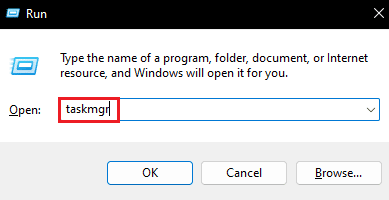
3. Görev Yöneticisi'nde, geçiş yapın Hizmetler sekme.
4. Şimdi bulun wuauserv İsim sütunu altında işlem yapın ve PID sütununun altına yanında yazılan numarayı not edin.

5. I vur Windows tuşu, tip Komut istemi ve üzerine tıklayın Yönetici olarak çalıştır.

6. Aşağıdaki yazın emretmek içinde Komut istemi ve değiştir X Adım 4'te not ettiğiniz wuauserv PID numarası ile. basın Giriş anahtarı komutu yürütmek için.
Taskkill /f /pid X

7. Komut doğru bir şekilde yürütülürse, aşağıdakileri göreceksiniz İleti burada X, wuauserv PID numarası olacaktır.
BAŞARI: PID X ile süreç sonlandırıldı
Komutu yürütemiyorsanız, Windows Update başka bir programla çalışıyor olabilir. Bunu kontrol etmek için şu adımları izleyin
8. Aç Koşmak iletişim kutusu ve yazın services.msc ve üzerine tıklayın TAMAM açmak Hizmetler pencere.

9. Hizmetler'de, bul Windows güncelleme, ardından sağ tıklayın ve seçin Özellikleri.

10. İçinde Windows Güncelleme Özellikleri pencere, git bağımlılıklar sekme.
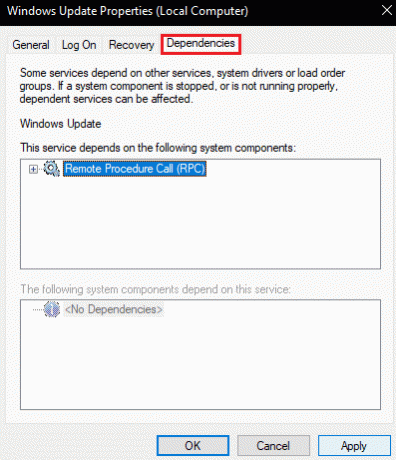
11. altında herhangi bir hizmet olup olmadığını kontrol edin. Aşağıdaki sistem bileşenleri bu hizmete bağlıdır kutu.
12. Eğer Evet, ardından bu hizmeti şu şekilde sonlandırın: 1'den 8'e kadar olan adımlar ve bu yöntemi tekrar deneyin.
Ayrıca Okuyun:Windows 10 Güncelleme Hatasını Düzeltin 0x80070103
Yöntem 2: Güncelleme Klasörünü Temizle
Windows Update hizmetini durdurmanın başka bir yolu da Update klasöründe bulunan tüm içeriği silmektir. Uygun güncelleme dosyaları olmadan Windows güncelleme yapmaz. Windows Update hizmeti durdurulamadı sorununu çözebilir. Bunu yapmak için aşağıdaki adımları izleyin.
1. basın Windows tuşu, tip Komut istemi ve üzerine tıklayın Yönetici olarak çalıştır.

2. Aşağıdaki yazın komutlar ve basın Giriş anahtarı her komuttan sonra.
net durdurma wuauserv net durdurma bitleri

3. Bundan sonra tuşuna basın Pencere + Eanahtarlar açmak için aynı anda Dosya Gezgini.
4. Aşağıdaki konuma git yol Dosya Gezgini'nde.
C:\Windows\YazılımDağıtım
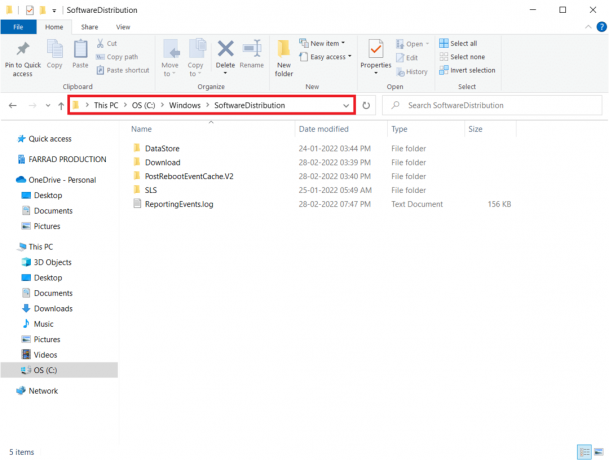
5. Yazılım Dağıtımı klasöründe, düğmesine basın. Ctrl + Aanahtarlar birlikte tüm dosyaları seçin, ardından Silmek seçenek. Klasördeki tüm dosyaları siler.

Not: Windows Update hizmetini yeniden başlatmak istiyorsanız, aşağıdakileri yürütün komutlar içinde Komut istemi.
net başlangıç wuauserv net başlangıç bitleri

Ayrıca Okuyun:Windows Update Hatası 80072ee2 Nasıl Onarılır
Yöntem 3: Onarım Kurulumu Gerçekleştirin
Yukarıdaki yöntemler sizin için işe yaramazsa, bu son seçenektir. Onarım Kurulum, sistem dosyalarını herhangi bir veriyi kaldırmadan onarmak için kullanılır. Mevcut Windows işletim sistemindeki sorunları güncellemek yerine çözecektir. Net stop wuauserv'in çalışmama sorununu çözebilir ve bunu aşağıdaki kılavuzumuzu takip ederek yapabilirsiniz. Windows 10'u Kolayca Yükleme Nasıl Onarılır.

Önerilen:
- Unity Web Player'ın Çalışmamasını Düzeltin
- Windows Diske Erişemediğinden Disk Denetimi Gerçekleştirilemedi
- Windows 10'da Hata 0X800703ee'yi Düzeltin
- Windows 10'da Sonsuza Kadar Devam Eden Windows Update'i Düzeltin
Bu kılavuzun yardımcı olduğunu ve sorunu çözebildiğinizi umarız Windows Update hizmeti durdurulamadı sorun. Hangi yöntemin sizin için en iyi sonucu verdiğini bize bildirin. Herhangi bir sorunuz veya öneriniz varsa, bunları yorumlar bölümüne bırakmaktan çekinmeyin.



